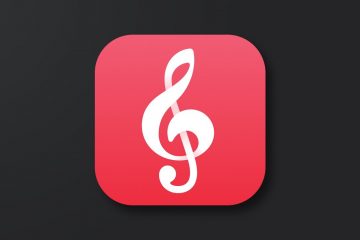Saya tahu bahawa kebanyakan orang yang membaca ini bukan pengaturcara komputer. Bagaimana jika saya memberitahu anda bahawa dengan menggunakan Kepintaran Buatan (AI) anda boleh menggunakan bahasa pengaturcaraan komputer yang anda tidak tahu apa-apa tentang melakukan perkara yang menakjubkan dalam Windows? Walaupun anda tahu sesuatu tentang bahasa pengaturcaraan ini, ia akan menjadi lebih pantas untuk menggunakan AI untuk menulis program. Artikel ini akan menunjukkan kepada anda cara menggunakan AI untuk menulis program yang mengautomasikan pembetulan masalah yang kadangkala berlaku dalam Microsoft Outlook. Walau bagaimanapun, AI boleh digunakan untuk melakukan tugas automasi yang hampir tidak terhad dalam Windows.
Dalam artikel sebelumnya, “ChatGPT: Give AI (Artificial Intelligence) A Try“, saya menyuruh AI mencipta kumpulan pendek fail yang akan memulakan program yang menggunakan Perkhidmatan Windows yang saya tidak mahu jalankan apabila program TIDAK berjalan. Mungkin sesetengah orang akan mendapati ia berguna, tetapi kebanyakannya tidak. Apa yang saya pelajari dengan melakukannya ialah saya perlu tahu sedikit tentang bahasa pengaturcaraan kelompok. Apa yang perlu saya lakukan ialah menerangkan perkara yang saya mahu program itu lakukan seolah-olah saya memberitahu pengaturcara komputer profesional apa yang saya mahu program itu lakukan.
Uji AI
Mari kita uji AI dengan memintanya menulis program yang agak kompleks untuk membaiki fail data “.pst” Microsoft Outlook. Sila rujuk artikel saya sebelum ini,”Cara Untuk Membaiki Fail Data Outlook”, jika anda mempunyai sebarang soalan tentang proses pembaikan. Khususnya, anda perlu mengetahui lokasi fail data”Outlook.pst”anda dan lokasi program pembaikan”Scanpst.exe”anda. Setiap versi Microsoft Outlook disertakan dengan fail”Scanpst.exe”.
Bahasa pengaturcaraan sangat mirip dengan bahasa pertuturan kerana sesetengahnya agak mudah dipelajari selepas menggunakannya dan sesetengah daripadanya tidak, walaupun selepas banyak menggunakannya. AutoHotKey (AHK), alat automasi Windows yang berkuasa, adalah salah satu alat yang tidak mudah. Walaupun saya telah menulis 42 program AHK (beberapa daripadanya ditulis semula) selama bertahun-tahun, saya biasanya perlu mendapatkan bantuan daripada dokumentasi untuk menulis program lain. Itulah salah satu sebab mengapa saya memilih bahasa pengaturcaraan AHK untuk cabaran AI ini. Selain itu, AHK boleh sangat membantu dalam mengautomasikan tugas komputer yang kerap anda lakukan.
AHK adalah seperti pengaturcaraan fail kelompok pada steroid. Ia adalah bahasa pengaturcaraan percuma, sumber terbuka dan sangat berkuasa untuk Windows yang boleh mencipta program Windows yang melakukan apa sahaja yang anda mahu automasi dalam Windows. Jika AI boleh menulis program AHK yang agak rumit, ia sepatutnya boleh menulis program dalam kebanyakan bahasa pengaturcaraan komputer. AHK boleh mentafsir skrip fail teks (berakhir dengan sambungan”.ahk”) baris demi baris semasa ia dilaksanakan. Ia juga boleh menyusun skrip”.ahk”ke dalam program boleh laku”.exe”yang boleh dijalankan di mana-mana, walaupun oleh orang yang tidak mempunyai atau tidak pernah mendengar tentang AHK.
Bercakap Dengan AI
Matlamatnya adalah untuk meminta AI menulis program AHK yang mengautomasikan pembaikan fail data Microsoft Outlook. Inilah yang saya suruh AI lakukan:
Tulis atur cara Autohotkey untuk:
1. Jalankan scanpst.exe yang terletak di”C:\Program Files (x86)\MicrosoftOffice\root\Office16″
2. Tunggu Alat Pembaikan Peti Masuk Microsoft Outlook dibuka
3. Masukkan lokasi”C:\Users\Stu\AppData\Local\Microsoft\Outlook\Outlook.pst”ke dalam kotak”Masukkan nama fail yang ingin anda imbas”dalam tetingkap”Alat Pembaikan Peti Masuk Microsoft Outlook”
4. Klik pada butang”Mula”di bahagian bawah tetingkap
Hebatnya, ia menulis skrip AHK yang tampan untuk melakukan apa yang saya minta, tetapi ia TIDAK BERFUNGSI. Masalahnya ialah ia tidak melakukan langkah nombor 4 di atas – klik pada butang Mula.
Saya kemudian bertanya AI:
Atur cara yang anda tulis tidak mengklik pada butang Mula. Mengapa?
AI membalas dengan permintaan maaf:
Saya memohon maaf atas kesilapan dalam jawapan saya sebelum ini. Perintah ControlClick mungkin tidak berfungsi dalam beberapa kes disebabkan oleh masa pelaksanaan skrip.
Untuk memastikan skrip mengklik pada butang”Mula”dalam tetingkap”Alat Pembaikan Peti Masuk Microsoft Outlook”, anda boleh gunakan arahan ControlSend dan bukannya ControlClick. Berikut ialah skrip yang diubah suai:
Jalankan, C:\Program Files (x86)\Microsoft Office\root\Office16\scanpst.exe
WinWait, Alat Pembaikan Peti Masuk Microsoft Outlook
WinActivate
ControlSetText, Edit1, C:\Users\Stu\AppData\Local\Microsoft\Outlook\Outlook.pst, Alat Pembaikan Peti Masuk Microsoft Outlook
ControlFocus, Button1, Alat Pembaikan Peti Masuk Microsoft Outlook
ControlSend, Button1, {Enter} , Alat Pembaikan Peti Masuk Microsoft Outlook
Skrip di atas berfungsi dengan sempurna. Skrip AHK yang saya tulis untuk melakukan perkara yang sama agak berbeza daripada skrip di atas. Itu kerana dalam AHK selalunya terdapat banyak cara berbeza untuk melakukan perkara yang sama. Perkara yang menakjubkan bagi saya ialah saya mengambil masa sekurang-kurangnya dua jam untuk menulis skrip AHK saya sendiri. Saya mengambil masa kurang daripada 10 minit untuk menulis perkara yang saya mahu AI lakukan dan memintanya menjana skrip AHK untuk saya.
Sekiranya anda ingin mencuba ini sendiri, anda perlu:
1. Tahu cara mengakses program AI (lihat “ChatGPT: Give AI (Artificial Intelligence) A Try“)
2. Pasang AutoHotKey
3. Ketahui lokasi fail “scanpst.exe” pada PC anda
4. Ketahui lokasi fail “.pst” pada PC anda
5. Salin skrip AHK yang dijana oleh AI dan tampalkannya ke dalam fail “.txt”
6. Tukar sambungan daripada”.txt”kepada”.ahk”dan kemudian klik dua kali pada fail ini
Maklum balas anda tentang artikel ini dialu-alukan. Sila gunakan bahagian Komen di bawah untuk membalas.
—